Protection contre les applications malveillantes et les sites de phishing
Pourquoi ? Pour maintenir votre protection à jour.
Les développeurs de Firefox ajoutant constamment de nouvelles fonctionnalités et corrigent les vulnérabilités, il est important d’utiliser la dernière version de l’application. Assurez-vous que l’installation automatique des mises à jour est activée sur votre smartphone.
- Ouvrez le Play Store ;
- Appuyez sur votre avatar dans la partie droite du champ de recherche ;
- Allez dans la section Paramètres, puis appuyez sur Préférences réseau ;
- Appuyez sur Mise à jour automatique des applications ;
- Choisissez si les mises à jour doivent être téléchargées à n’importe quel réseau ou par Wi-Fi uniquement.
- Appuyez sur Terminé.
Désavantage : Toutes les applications, et pas seulement Firefox, seront mises à jour automatiquement. Cela peut consommer une grande partie de votre forfait de données.
Pourquoi ? Pour révoquer les autorisations non désirées d’un site Internet
Certains sites Web peuvent demander à votre navigateur l’autorisation d’accéder à d’autres applications, composants du smartphone ou informations vous concernant. Par exemple, un site web de météo peut afficher des résultats plus pertinents s’il utilise vos informations de localisation. Cependant, les pirates peuvent également s’en servir pour vous espionner par le biais de votre webcam ou pour installer des modules complémentaires malveillants. Vérifiez votre liste d’autorisations et révoquez celles qui ne sont pas souhaitables pour les sites Web suspects :
- Appuyez sur les trois points dans le coin inférieur droit de l’écran ;
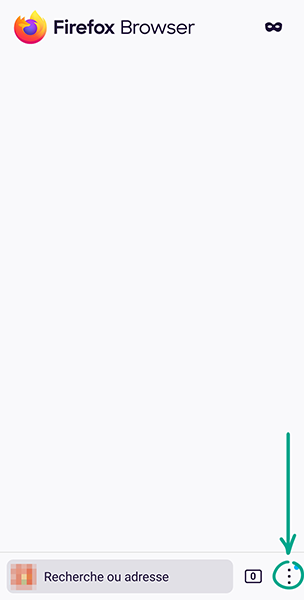 .
. - Sélectionnez Paramètres ;
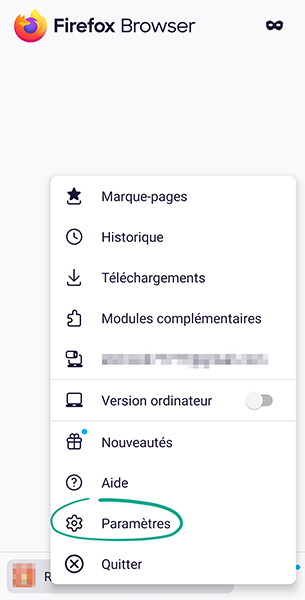
- Accédez à la section Autorisations de site ;
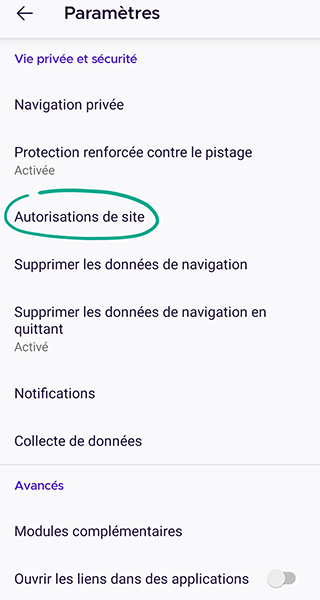
- Pour empêcher l’accès de tous les sites à une fonctionnalité, sélectionnez-la dans la liste des autorisations et appuyez sur Bloqué ;
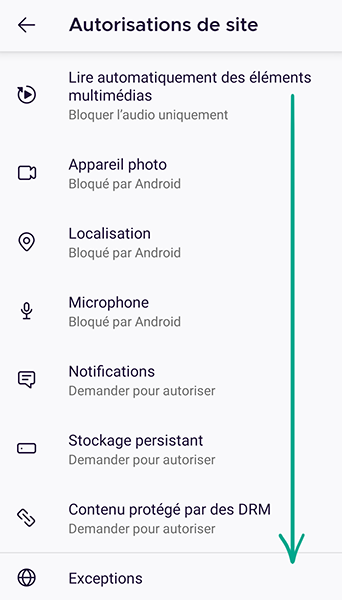 .
. - Pour révoquer une autorisation pour des sites web particuliers, sélectionnez la fonction et supprimez ces sites de la liste.
Comment maintenir vos données à l’abri des regards indiscrets
Pourquoi ? Pour ne laisser aucune trace.
Firefox stocke normalement des données sur les pages que vous ouvrez, les mots de passe que vous saisissez et d’autres informations sur l’utilisation du navigateur. Si vous souhaitez masquer ces informations et lorsque vous utilisez le smartphone d’une autre personne, vous pouvez passer en navigation privée. Pour ouvrir un onglet privé, appuyez sur l’icône du masque sur l’écran de démarrage.
À la fermeture du navigateur, l’ensemble de l’historique de navigation des onglets privés sera automatiquement supprimé de l’application. N’oubliez pas que la navigation privée ne s’applique qu’aux données stockées par le navigateur lui-même. Votre fournisseur d’accès Internet ou votre employeur (si vous êtes connecté à un réseau d’entreprise) sera en mesure de voir les pages que vous avez visitées.
Pourquoi ? Pour que des inconnus ne voient pas les traces de votre activité.
Par défaut, votre page d’accueil affiche les sites que vous consultez fréquemment. Si vous êtes dans un espace public, des inconnus peuvent voir ces informations. Pour masquer ces informations :
- Appuyez sur les trois points dans le coin inférieur droit de l’écran.
- Sélectionnez Paramètres ;
- Accédez à la section Personnaliser ;
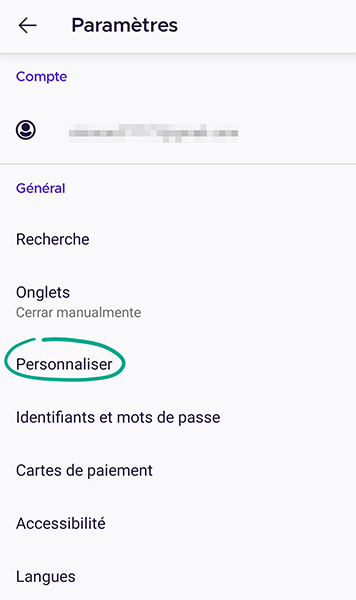
- Désactiver l’option Afficher les sites les plus visités.
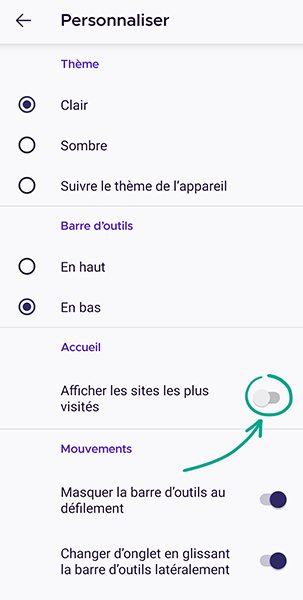
Pourquoi ? Pour dissimuler les sites Web que vous visitez souvent aux yeux des inconnus.
Lorsque vous saisissez une requête dans la barre d’adresse ou de recherche, Firefox suggère d’abord des sites Web à partir de vos marque-pages, des pages ouvertes, de l’historique de navigation et des meilleurs sites web. Cela permet de localiser plus rapidement les sites Web que vous visitez fréquemment. Cependant, s’il y a d’autres personnes à proximité, elles pourront également les voir. Pour masquer ces informations, désactivez les suggestions de recherche :
- Appuyez sur les trois points dans le coin inférieur droit de l’écran.
- Sélectionnez Paramètres ;
- Accédez à la section Recherche ;
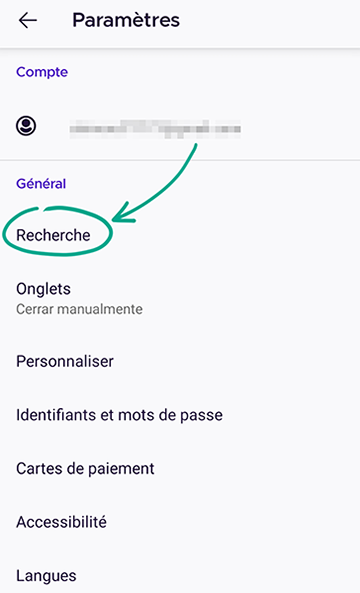
- Désactivez les fonctions suivantes :
- Afficher les suggestions du presse-papiers ;
- Recherche dans l’historique de navigation ;
- Rechercher dans les marque-pages ;
- Rechercher dans les onglets synchronisés ;
- Afficher les suggestions de recherche.
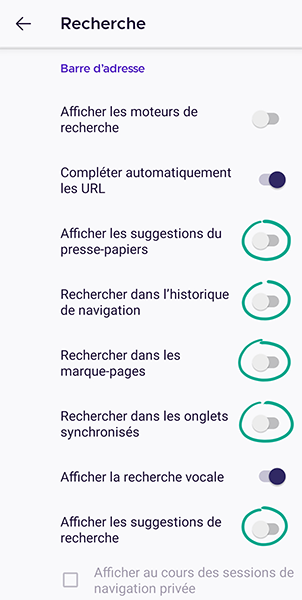
Pourquoi ? Pour ne laisser aucune trace de votre activité.
Par défaut, toutes les pages que vous visitez et tous vos téléchargements sont enregistrés. Cela vous permet de revenir à toute page que vous avez consultée ou à tout fichier que vous avez téléchargé. Cependant, si un étranger accède à votre smartphone, il a également accès à l’ensemble de votre historique de navigation. Vous pouvez configurer le navigateur pour qu’il supprime automatiquement votre historique de navigation lorsque vous quittez l’application.
- Appuyez sur les trois points dans le coin inférieur droit de l’écran.
- Sélectionnez Paramètres ;
- Appuyez sur Supprimer les données de navigation en quittant pour activer cette fonction ;
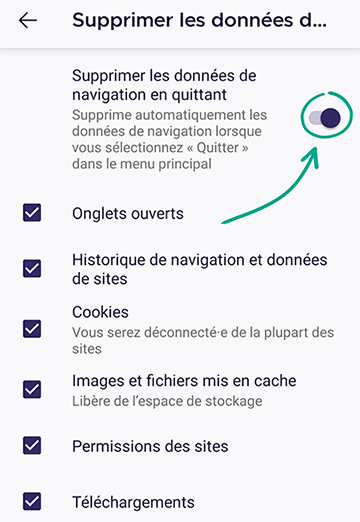 .
. - Si nécessaire, sélectionnez les données que vous souhaitez supprimer à la fermeture de l’application.
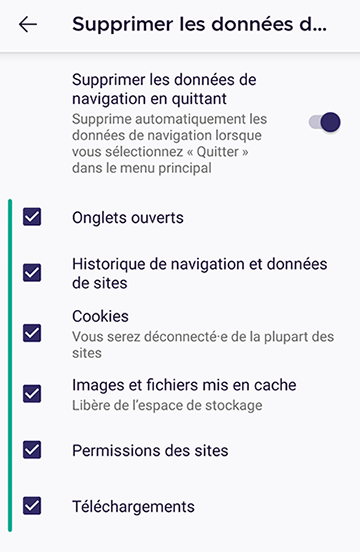
Désavantage : si vous supprimez votre historique de navigation, vous devrez vous rappeler les noms ou les adresses des sites web qui contiennent des informations importantes.
Comment empêcher les entreprises de s’intéresser à vous
Pourquoi ? Pour trouver un équilibre entre confidentialité et convivialité.
Les propriétaires de sites Web et les sociétés de publicité cherchent à recueillir le plus d’informations possible à votre sujet. Pour ce faire, ils utilisent divers outils de suivi, notamment :
- Traqueurs de réseaux sociaux de médias sociaux : extraits de code que les réseaux sociaux publient sur leurs propres sites Web et sur ceux de tiers. Par exemple, Facebook peut intégrer ce type de code dans le bouton « Partager » d’un portail d’information pour connaître les sites web que vous visitez et suivre vos centres d’intérêt.
- Cookies : petits objets contenant des informations sur votre système et vos paramètres de page que le site Web enregistre sur votre ordinateur.
- Empreintes digitales : scripts qui enregistrent des informations sur votre navigateur et votre ordinateur, telles que la résolution de l’écran, la langue du système, les extensions installées et d’autres paramètres.
- Autres éléments de suivi :extraits de code intégrés au contenu du site Web, tels que les bannières, les boutons, les lecteurs vidéo et autres éléments de page.
À l’aide des données collectées, diverses entreprises créent un profil unique de votre appareil pour enregistrer les paramètres de votre site Web et diffuser des annonces ciblées.
Firefox bloque certains de ces scripts par défaut et empêche l’exécution des modules de minage de cryptomonnaies basés sur le navigateur, des objets malveillants que les attaquants utilisent pour gagner de l’argent au détriment des ressources de votre appareil sans votre autorisation.
Vous pouvez activer un mode de protection plus strict pour déjouer davantage la surveillance ou personnaliser la protection en fonction de vos besoins.
- Appuyez sur les trois points dans le coin inférieur droit de l’écran.
- Sélectionnez Paramètres ;
- Accédez à la section Protection renforcée contre le pistage ;
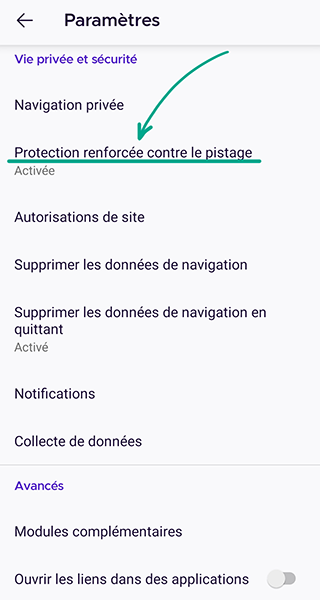
- Sélectionnez le niveau qui vous convient le mieux :
- Standard (par défaut). Firefox bloquera les traqueurs de médias sociaux, les cookies intersites, les empreintes numériques, les cryptomineurs sur toutes les pages. Il bloquera également d’autres traceurs, mais uniquement dans les fenêtres de navigation privée.
- Stricte. Firefox bloquera les traqueurs de médias sociaux, les cookies intersites, les empreintes numériques, les cryptomineurs et autres traqueurs sur toutes les pages.
- Personnalisé. Vous pouvez choisir les cookies et autres éléments de suivi que le navigateur bloquera.
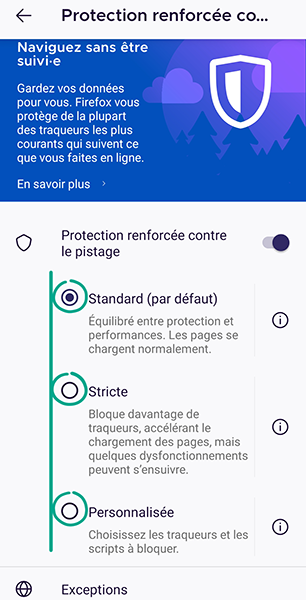
N’oubliez pas que le blocage de tous les cookies et traceurs peut empêcher certaines pages web de fonctionner correctement. Vous pouvez autoriser le suivi pour ces pages web si vous êtes convaincu qu’elles sont sûres :
- Appuyez sur l’icône du bouclier à gauche de la barre d’adresse ;
- Dans la liste déroulante, désactivez la Protection renforcée contre le pistage.
Pourquoi ? Pour empêcher les développeurs de Firefox de recueillir des informations supplémentaires vous concernant.
Firefox peut recueillir des informations sur les pages que vous visitez, ainsi que des données techniques du navigateur et d’autres informations. Les développeurs déclarent utiliser ces données pour améliorer l’application et corriger les bogues. Toutefois, cela signifie que les informations relatives à votre navigation seront stockées sur les serveurs de l’entreprise. Si vous souhaitez l’éviter, vous pouvez désactiver la collecte de données :
- Appuyez sur les trois points dans le coin inférieur droit de l’écran.
- Sélectionnez Paramètres ;
- Accédez à la section Collecte de données ;
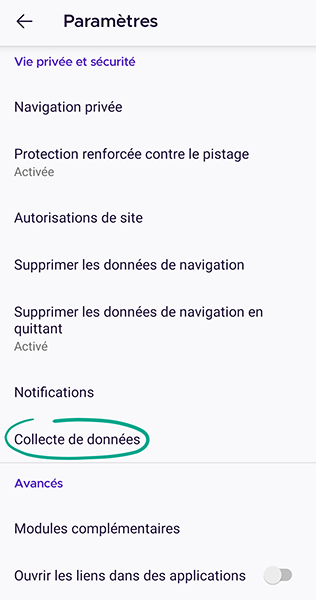
- Désactivez les fonctions suivantes :
- Données techniques et d’utilisation
- Données marketing
- Études
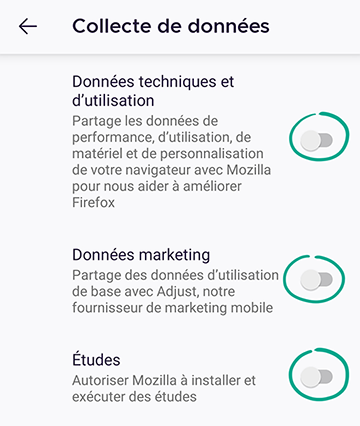
Pourquoi ? Pour empêcher les développeurs de navigateurs de stocker les informations relatives à votre activité en ligne sur leurs serveurs.
Firefox peut synchroniser votre historique de navigation, vos mots de passe, vos signets et d’autres données entre les appareils sur lesquels vous vous connectez au compte du navigateur. Par exemple, lorsque vous ajoutez un site web à vos favoris sur votre ordinateur, vous pourrez le retrouver parmi les favoris sur votre smartphone. La synchronisation n’est possible que si le navigateur stocke vos données personnelles sur les serveurs de ses développeurs. Pour éviter cela, désactivez la synchronisation.
- Appuyez sur les trois points dans le coin inférieur droit de l’écran.
- Sélectionnez Paramètres ;
- Appuyez sur l’icône de votre compte au-dessus du menu ;
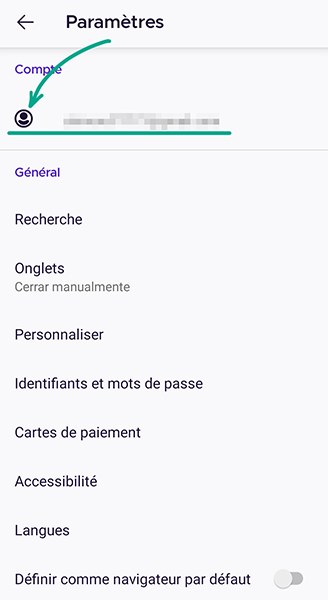
- Décochez tous les éléments de la liste Choisir les informations à synchroniser.
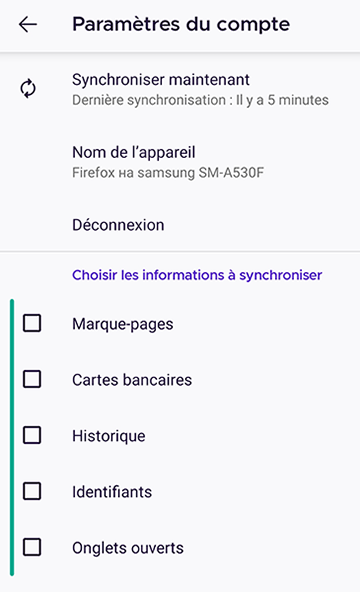
Cela empêchera le navigateur de l’appareil de synchroniser les informations, mais vous devrez désactiver la synchronisation séparément sur les autres appareils.
Désavantage : Vous n’aurez accès aux mots de passe, favoris et autres données enregistrées qu’à partir de l’appareil où vous les avez enregistrés.
Pourquoi ? Pour empêcher les géants de la recherche de recueillir des informations à votre sujet.
La plupart des moteurs de recherche, tels que Google ou Bing, enregistrent les requêtes et les informations des utilisateurs. Cela permet à ces entreprises d’afficher des résultats de recherche personnalisés et de promouvoir leurs services. Cependant, certains moteurs comme DuckDuckGo ne collectent pas de telles données. Si vous préférez rester anonyme, vous pouvez désigner ce service comme moteur de recherche par défaut.
- Appuyez sur les trois points dans le coin inférieur droit de l’écran.
- Sélectionnez Paramètres ;
- Accédez à la section Recherche ;
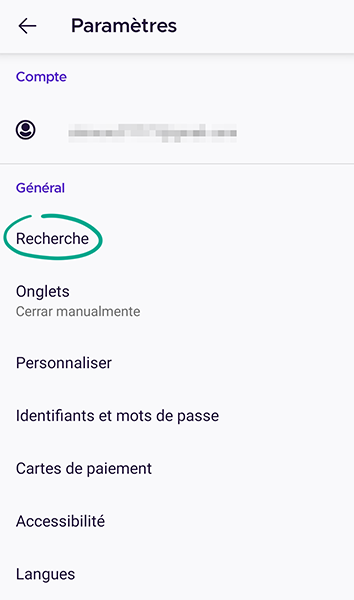
- Sélectionnez DuckDuckGo.
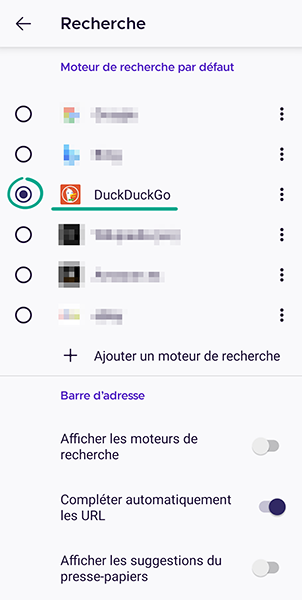
Comment protéger vos données
Pourquoi ? Pour éviter le détournement de compte.
Lorsque vous vous connectez à un site web, Firefox vous invite à enregistrer votre identifiant et votre mot de passe. Lors de votre prochaine visite sur le site, le navigateur remplira automatiquement vos informations d’identification. Cependant, les mots de passe stockés peuvent être la proie de fuites. Pour plus de sécurité, désactivez la saisie automatique et supprimez les mots de passe enregistrés dans le navigateur :
- Appuyez sur les trois points dans le coin inférieur droit de l’écran.
- Sélectionnez Paramètres ;
- Accédez à la section Identifiants et mots de passe ;
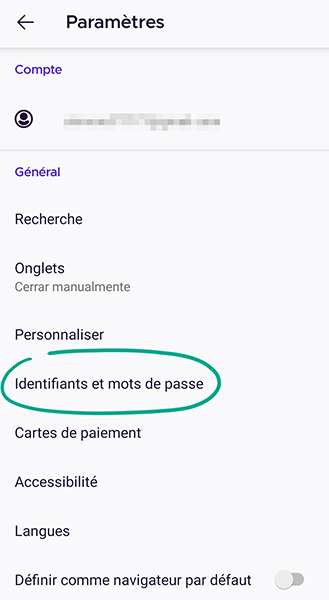
- Désactivez la fonction Remplissage automatique ;
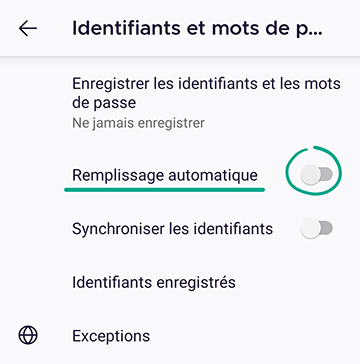
- Pour éviter que le navigateur ne vous invite à enregistrer les identifiants et les mots de passe, appuyez sur Enregistrer les identifiants et les mots de passe et sélectionnez Ne jamais enregistrer ;
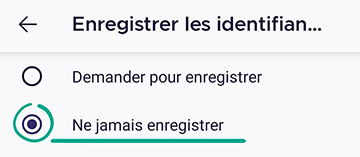 .
. - Pour supprimer tous vos mots de passe enregistrés, appuyez sur Connexions enregistrées et vérifiez votre identité ;
- Sélectionnez le compte et le mot de passe que vous souhaitez supprimer.
- Appuyez sur les trois points dans le coin supérieur droit de l’écran, sélectionnez Supprimer, puis confirmez.
Désavantage : vous devrez saisir manuellement vos identifiants et mots de passe à chaque connexion.
Vous pouvez éviter ces désagréments et améliorer la sécurité de vos comptes en utilisant un gestionnaire de mots de passe. Contrairement à un navigateur, il n’accède pas à des ressources tierces sur Internet, ce qui signifie qu’il est protégé contre les sites Internet malveillants. En outre, il ne peut pas être piraté par le biais d’une extension ou d’un plug-in vulnérable, à la différence des navigateurs.







